Kako izrezati i zalijepiti datoteke i mape na Mac
Miscelanea / / August 05, 2021
Korisnici Maca ne mogu izrezati i zalijepiti jednostavnim tipkovnim prečacima poput ostalih korisnika Windows-a. Ili barem ono što većina ljudi misli, ali to nije istina. Tijekom godina Mac korisnici samo su prihvatili činjenicu da ne mogu rezati i lijepiti datoteke i mape s jednog mjesta na drugo. Ono što rade je kopiranje datoteke ili mape, a zatim brisanje izvorne ili izvorne datoteke. To je duži postupak od jednostavnog rezanja i paste koje vidimo na Windowsima. Međutim, to završava posao.
Sada ne možete koristiti kombinaciju tipki Command + X i Command + V za rezanje i lijepljenje poput Windows-a pomoću kombinacije tipki Ctrl + X i Ctrl + tipka. Ali postoji put oko toga, a mnogi korisnici Maca toga nisu svjesni. U ovom ćemo vam članku pokazati kako možete izrezati i zalijepiti čak i na Macu jednostavnim tipkovnim prečacima. To neće biti uobičajeno poput paste i nećete morati brisati izvornu datoteku.
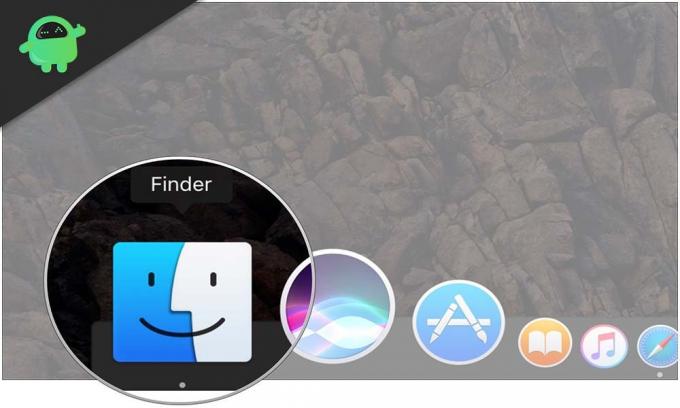
Kako premjestiti datoteke ili mape na Macu pomoću tipkovnih prečaca?
Sada znamo da možemo pritisnuti i držati tipke Command + C za kopiranje, a zatim tipke Command + V za lijepljenje. Ali postoji i još jedan prečac koji možete učiniti za potpuno premještanje datoteke ili mape. Za to odaberite datoteku ili mapu i upotrijebite prečac za kopiranje, a to su tipke Command + C. Nakon toga, dok lijepite kopiranu datoteku na vaše željeno mjesto, pritisnite i držite Command + Options + V tipku. To će automatski premjestiti datoteku ili mapu s izvornog mjesta na vaše željeno mjesto.
Da biste se sami uvjerili, možete pokušati koristiti opciju ručnog kopiranja i lijepljenja na Macu.
- Prvo odaberite datoteku ili mapu koju želite premjestiti, a zatim idite na traku s izbornicima u programu Finder.
- Ovdje idite na Uredi i kliknite opciju Kopiraj.
- Sada idite na mjesto gdje želite premjestiti tu datoteku ili mapu, a zatim ponovno idite na traku s izbornicima u Finderu.
- Sada kada odaberete Uredi, pritisnite tipku Options na tipkovnici. Vidjet ćete da se opcija Zalijepi stavku mijenja u Premjesti stavku ovdje u postavkama.
- Kliknite tu opciju i vaša će datoteka ili mapa biti premještena.
Ova značajka izrezivanja i lijepljenja nešto je što korisnici Maca dugo žude u svom sustavu. Sad s tipkovničkim prečacima to je jednako lako kao i u Windowsima. Sada postoji još jedan način za premještanje datoteka na Finder, i to već dugo vremena. Mehanizam povlačenja i ispuštanja možete koristiti i za prijenos podataka u Finderu. Za to otvorite oba mjesta na dvije kartice Finder-a, kliknite datoteku ili mapu koju želite premjestiti a zatim povucite datoteku na mjesto na drugoj kartici gdje želite pohraniti tu datoteku ili mapu.
Dakle, sada znate kako brzo premještati datoteke na Mac, baš kao i Windows. Ako imate bilo kakvih pitanja s ovim vodičem, komentirajte dolje. Također, svakako pogledajte naše ostale članke o Savjeti i trikovi za iPhone, Android savjeti i trikovi, Savjeti i trikovi za računalai mnogo više za korisnije informacije.
Techno nakaza koji voli nove uređaje i uvijek želi znati o najnovijim igrama i svemu što se događa u tehnološkom svijetu i oko njega. Masivno ga zanima Android i uređaji za streaming.



